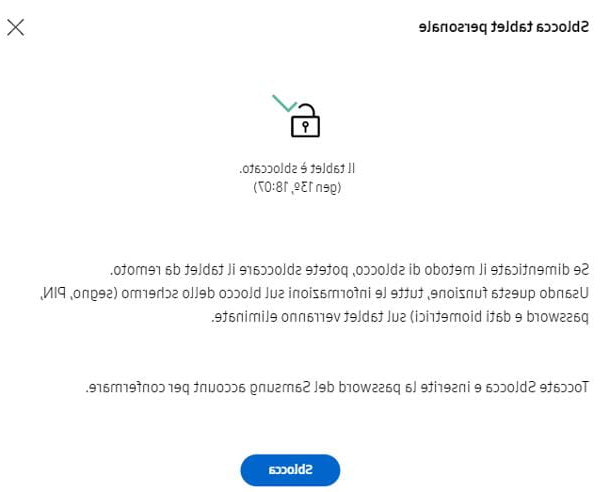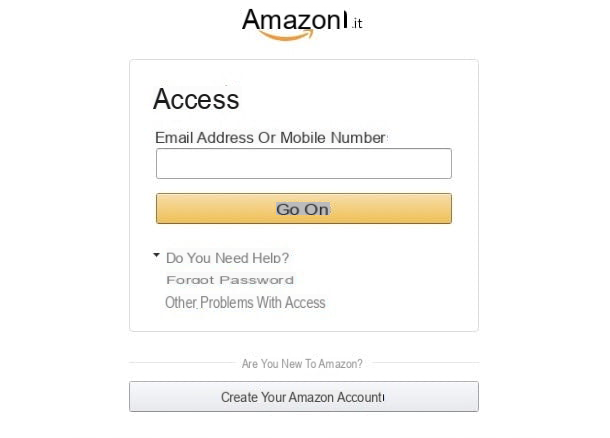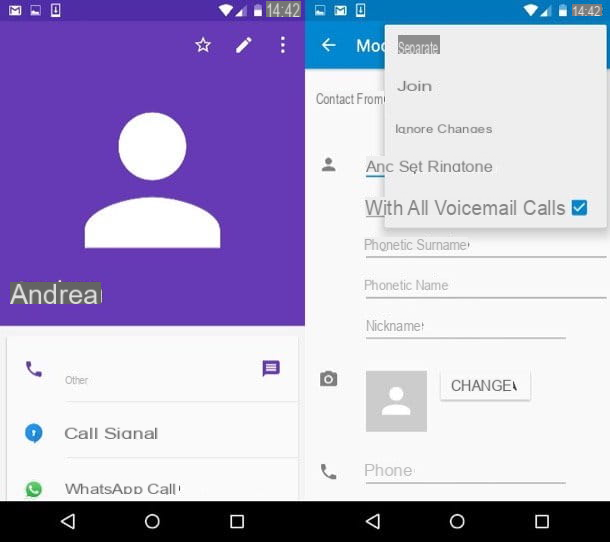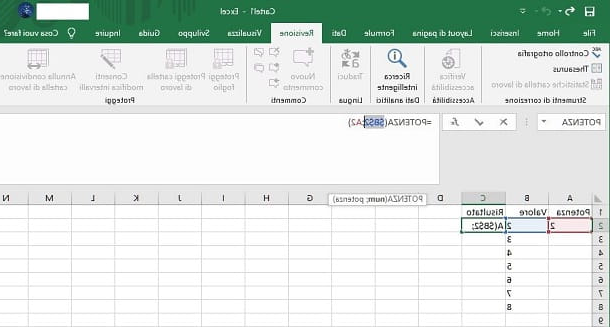Bloqueador de chamadas Huawei
Se você quer descobrir como bloquear um número em huawei usando os recursos incluídos por padrão em seu dispositivo, abra o aplicativo Gerenciamento de telefone que você encontra na tela inicial (o escudo branco em um fundo verde) e selecione o item Filtro de assédio na tela inicial (ou Lista bloqueada).
Em seguida, toque noengrenagem que está no canto superior direito e suba Números bloqueados. Neste ponto, pressione o botão Adicionar (centro inferior) e escolha se deseja digitar manualmente o número a ser bloqueado, se você tirar de contatos, De registro de chamadasA partir de Posts ou se deseja bloquear todos os números que contêm um certo prefixo.
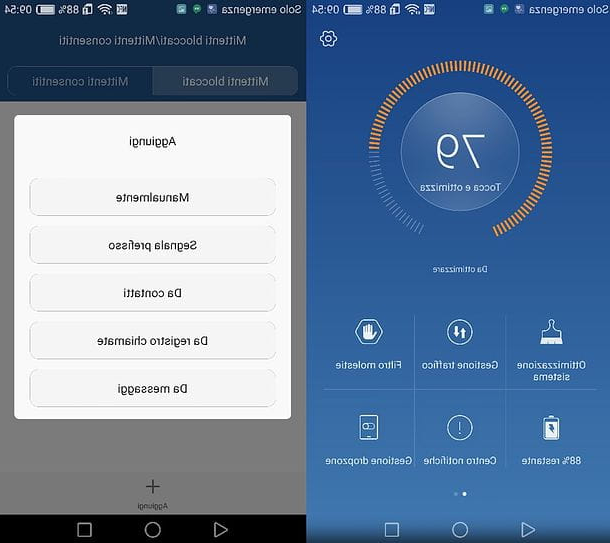
Se você escolher a opção "Manualmente", deverá inserir o número a ser bloqueado; então você tem que escolher se bloquear chamadas e / ou bloquear mensagens vindo deste último usando as caixas de seleção apropriadas e você tem que salvar tudo pressionando o botão OK.
Se, por outro lado, você optar por bloquear um número presente em seus contatos, mensagens ou registro de chamadas (ou seja, da lista de chamadas recentes), você deve selecionar o último e pressionar o marca de verificação (√) localizado no canto superior direito.
Uma maneira alternativa que você pode usar para bloquear um número em seus contatos ou registro de chamadas é a seguinte: localize o número a ser bloqueado na lista telefônica ou registro de chamadas, toque nele longamente e selecione o item Adicionar contato à lista negra da caixa que se abre.
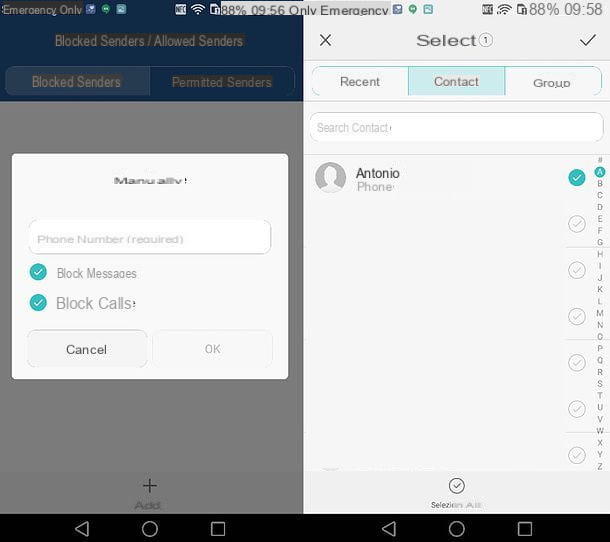
Em caso de dúvida, você pode desbloquear um número adicionado anteriormente à lista negra do seu smartphone abrindo o aplicativo Gerenciamento de telefone, subindo Filtro de assédio (ou lista de bloqueios)> Configurações (o ícone de engrenagem)> Bloquear números, selecionando o número para desbloquear e primeiro pressionando o botão excluir presente na caixa que se abre e, em seguida, Remover. Deixe a marca de seleção ao lado do item Ele também restaura mensagens se você deseja restaurar as mensagens que recebeu no passado do número agora desbloqueado.
Se você deseja desbloquear um número apenas parcialmente, permitindo apenas chamadas ou mensagens dele, toque nele, pressione o botão Editar e, na caixa que se abre, deixe a marca de seleção ao lado do item apenas Bloquear chamadas o Bloquear mensagens. Em seguida, pressione o botão OK para salvar as alterações e pronto!
Para finalizar a palestra referente ao bloqueador de chamadas da Huawei, gostaria de ressaltar que acessando o definições aplicativo Gerenciamento de telefone você também pode definir um filtro automático para chamadas de estranhos e particulares (aqueles que ligam anonimamente). Para ativar a filtragem de chamadas de números desconhecidos, toque no item Regras de interceptação (ainda no menu de configurações do aplicativo Phone Manager) e vá para ON a alavanca de função Interceptar contatos desconhecidos, se você deseja bloquear todos os números que não estão incluídos na sua agenda e / ou a alavanca relacionada à função Interceptar números desconhecidos, se você quiser bloquear chamadas anônimas.
Se você tiver dúvidas, pode refazer seus passos simplesmente retornando ao menu Configurações> Regras de interceptação e seguindo em frente FORA as alavancas relacionadas com as funções Interceptar contatos desconhecidos e Interceptar números desconhecidos.
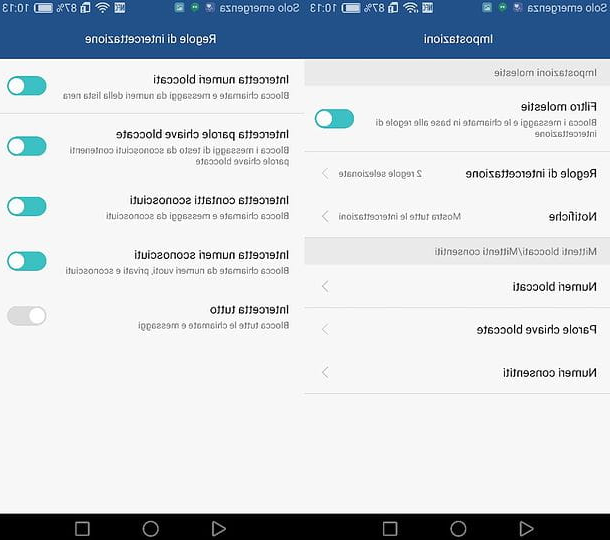
Nota: Para o tutorial, usei um P9 Lite com Android 6.0 e EMUI 4.1.1, mas as instruções que dei a vocês devem ser válidas para todos os modelos de smartphones Huawei e versões de Android e EMUI.
App para bloquear um número na Huawei
O recurso de bloqueio de chamadas incluído em seu smartphone não satisfaz você? Você gostaria de ser capaz de bloquear chamadas de call centers, golpistas e vários incômodos? Não tem problema, na Play Store existem vários aplicativos que podem fazer por você: agora eu aponto alguns dos mais interessantes.
TrueCaller
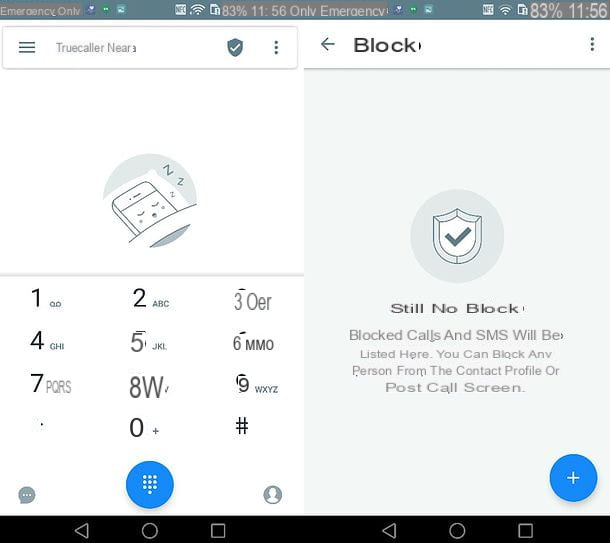
TrueCaller é um dos aplicativos mais populares para bloquear chamadas indesejadas. Graças à sua base de dados, composta por mais de 3 bilhões de números de telefone, permite identificar e, portanto, bloquear call centers, golpistas e aborrecimentos de vários tipos. É gratuito, mas para usá-lo você deve consentir com oinserir o número do seu celular no banco de dados público do serviço: isso significa que seu número se torna rastreável (junto com seu nome) por todos os usuários inscritos no TrueCaller através do site ou aplicativo oficial do serviço.
Se você não é contra esse compromisso em termos de privacidade, pode aproveitar as vantagens do filtro anti-incômodo do TrueCaller simplesmente abrindo o Play Store, procurando o aplicativo de serviço dentro deste e prosseguindo com sua instalação (pressionando o botão Instalar) Assim que o download for concluído, inicie o TrueCaller e inscreva-se seguindo as instruções na tela.
Em seguida, pressione o botão Começar que está localizado abaixo, concedido ao aplicativo para acessar chamadas, contatos e SMS e digitar o seu número de celular no campo de texto apropriado. Em seguida, toque no botão Continuando e aguarde alguns segundos para que o número seja verificado (uma chamada chegará, mas você não terá que atendê-la). Se necessário, digite também o Código de verificação que chega até você via SMS e continue tocando no botão Continuando.
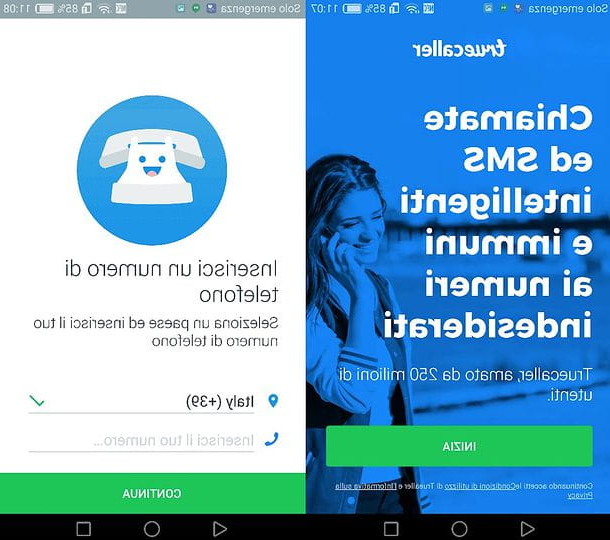
Agora você precisa entrar nome e sobrenome (o campo relativo ao endereço de e-mail também pode ser deixado em branco) e pressione o botão Continuando para começar a usar o TrueCaller. Se desejar, também pode associar uma foto ao seu perfil, mas pessoalmente não o recomendo por questões de privacidade (lembro, na verdade, que seu contato será rastreável através do banco de dados público TrueCaller). O mesmo vale para links sociais: eu desaconselho conectar TrueCaller ao Facebook ou Google, mas obviamente a escolha final é com você!
Assim que o registro for concluído, você precisa seguir o breve tutorial inicial do TrueCaller. Se for solicitada permissão para manter oaplicativo em execução em segundo plano, responda afirmativamente. Se, por outro lado, você for solicitado a gerenciar SMS com TrueCaller, você escolhe como responder: se quiser aproveitar as vantagens das funções de filtragem de SMS incluídas no TrueCaller, aceite; caso contrário, recuse o convite e continue usando o aplicativo que você usa atualmente para mensagens.
Agora estamos lá de verdade! Para ativar o bloqueio contra chamadas de call centers e vários incômodos, pressione o ícone de proteger que está localizado no canto superior direito da tela principal do TrueCaller e, em seguida, toque no botão (...), também localizado no canto superior direito, e selecione o item Configurações de bloqueio no menu que aparece.
Neste ponto, mova para cima ON a alavanca para a opção Bloqueie spammers conhecidos e, se quiser, ative a função Bloquear números privados para bloquear chamadas de números anônimos. Missão cumprida! Agora seu telefone está protegido de call centers, golpistas e aborrecimentos conhecidos. Você só terá que se lembrar de atualizar, de vez em quando, a base de dados com os números a serem bloqueados clicando no ícone proteger, tocando no botão (...) e selecionando o item Atualize a proteção contra spam no menu que aparece.
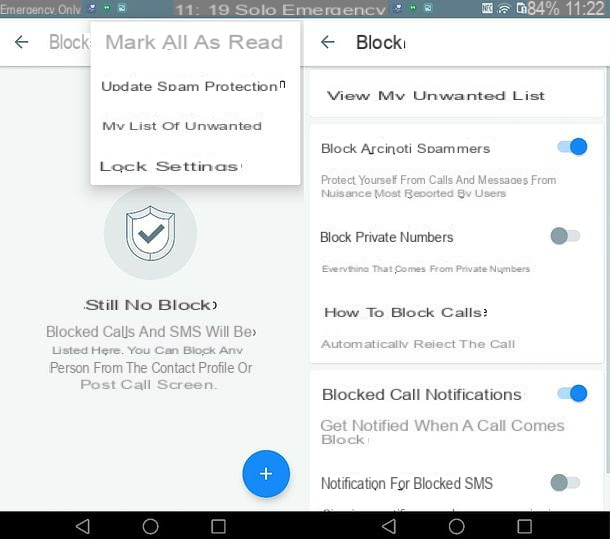
Se desejar, você também pode bloquear um único número com TrueCaller, clicando no ícone proteger, então no botão (+) e, finalmente, escolher a opção de bloquear um número no menu que é aberto.
Nota: se você decidir não usar mais o TrueCaller, desative sua conta acessando o menu ≡> Configurações> Sobre nós> Desativar conta e solicitando a remoção do seu número da lista pública do serviço por meio desta página da web.
Devo responder
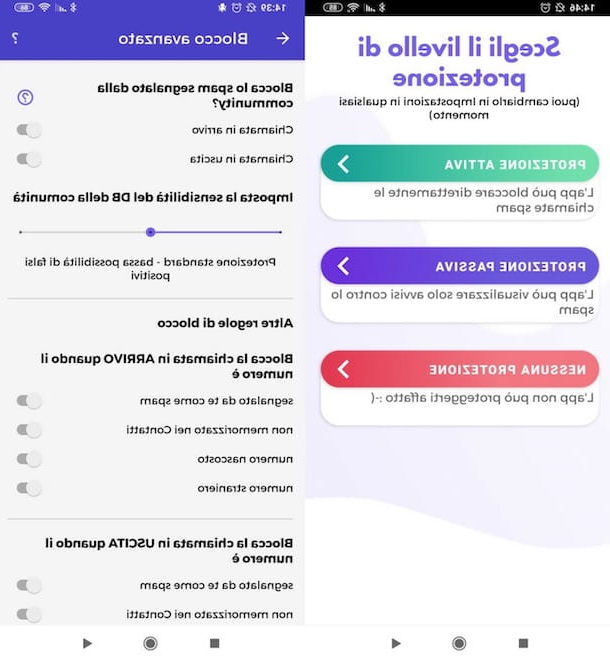
Se você não está disposto a aceitar os compromissos de privacidade do TrueCaller, você pode tentar Devo responder: um aplicativo gratuito que, graças à sua base de dados construída graças à contribuição voluntária dos usuários, permite que você bloquear chamadas de call centers e incômodos conhecidos completamente automaticamente. Não requer a publicação do seu número de celular ou outros compromissos específicos em termos de privacidade.
Para baixar Devo responder em seu smartphone, abra o Play Store e procure o aplicativo dentro dele. Em seguida, toque no ícone del tentáculo segurando o aparelho apresentar nos resultados da pesquisa e instalar o aplicativo tocando no botão Instalar.
Assim que o download e a instalação forem concluídos, inicie Devo responder e conceda a ele todas as permissões necessárias para que ele funcione corretamente. Uma vez na tela principal, toque no botão Proteção ativa, para começar a bloquear todas as chamadas indesejadas (neste caso, Devo Atender pedirá que você seja definido como o aplicativo "Telefone" padrão) ou, se preferir, pressione o botão Proteção passiva, para que você possa ver os alertas relacionados a chamadas de spam.
Em seguida, prossiga para ativar o bloqueio preventivo de chamadas de spam. Basta apertar o botão (≡), Selecionar itens Configurações> Bloquear e seguir em frente ON as centrais localizadas ao lado dos vários tipos de chamadas que você deseja bloquear (por exemplo, reportado por você como spam, número estrangeiro, número escondido, Etc.)
Concluindo, gostaria de salientar que o banco de dados Devo responder também pode ser acessado pela Web a partir de qualquer navegador: se desejar, você pode usá-lo para verificar se um número que ligou para você pertence a um incômodo conhecido.
Como bloquear um número na Huawei